O sistema de eventos e certificados busca simplificar ao máximo a forma com que eventos são criados, divulgados e geridos pelo CAMEM. Este é um breve tutorial para apresentar os passos iniciais do sistema.
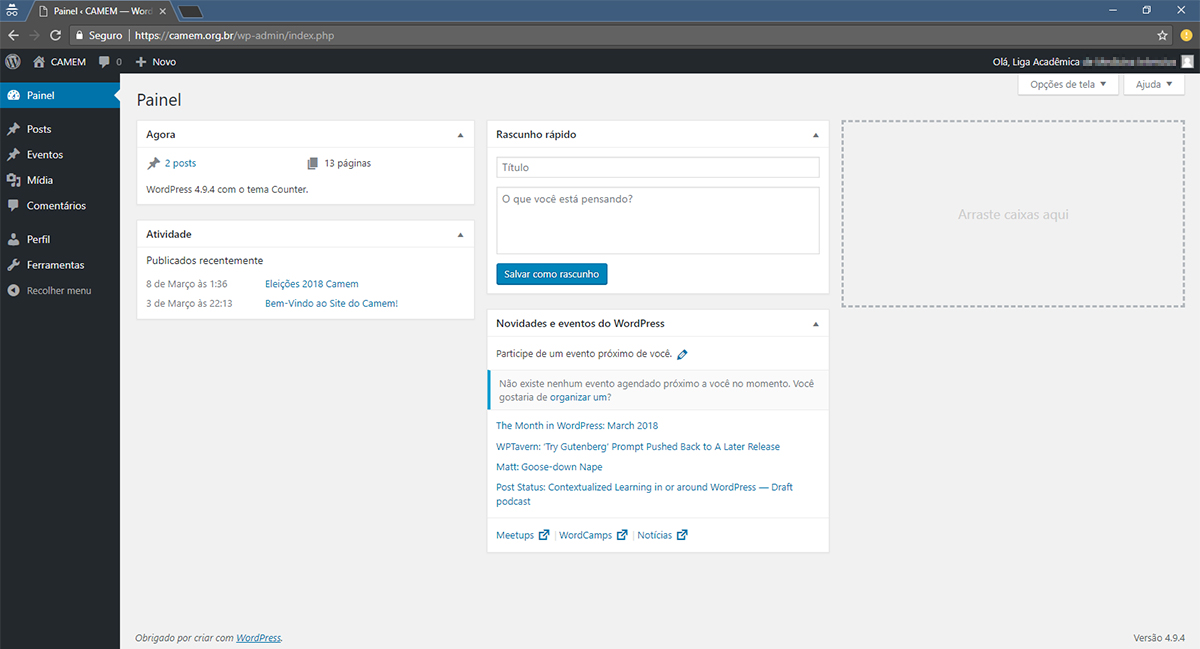
Imagem 1. Esta é o painel do CAMEM. Esse espaço não tem muita utilidade para as ligas, mas possivelmente é a sua página inicial ao entrar no site.
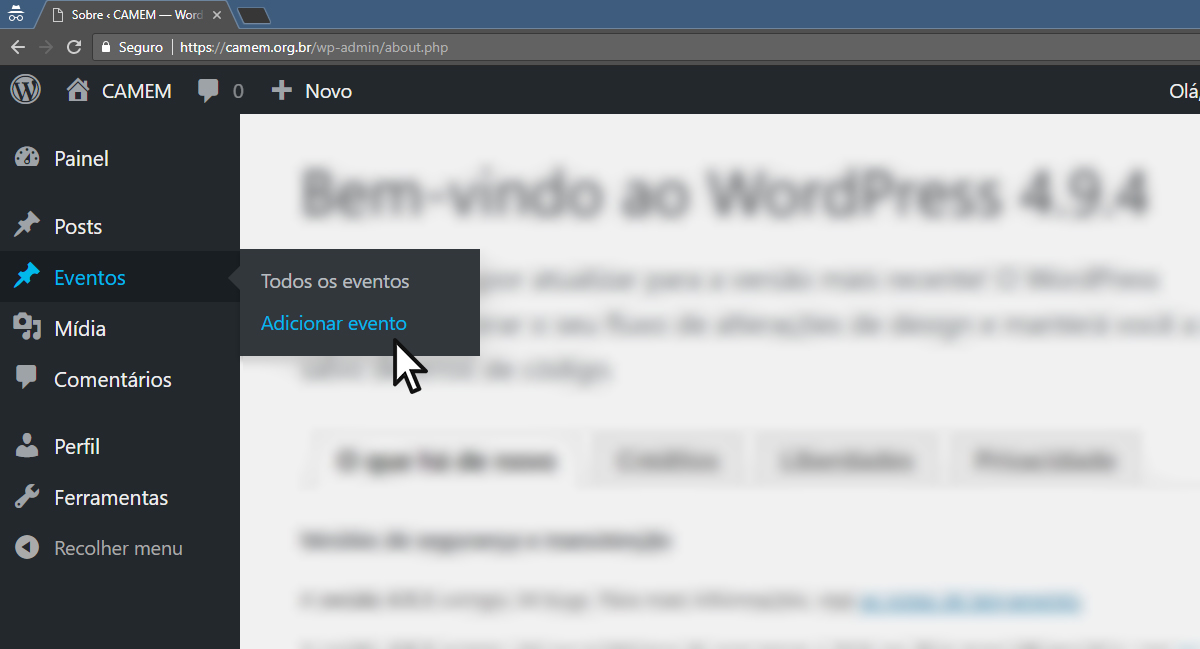
Imagem 2. Localizamos o menu de Eventos, esse sim importante para você. Ao passar o mouse por este menu, aparecerá a opção de Adicionar Evento. A partir daqui iniciamos a nossa publicação do novo evento.
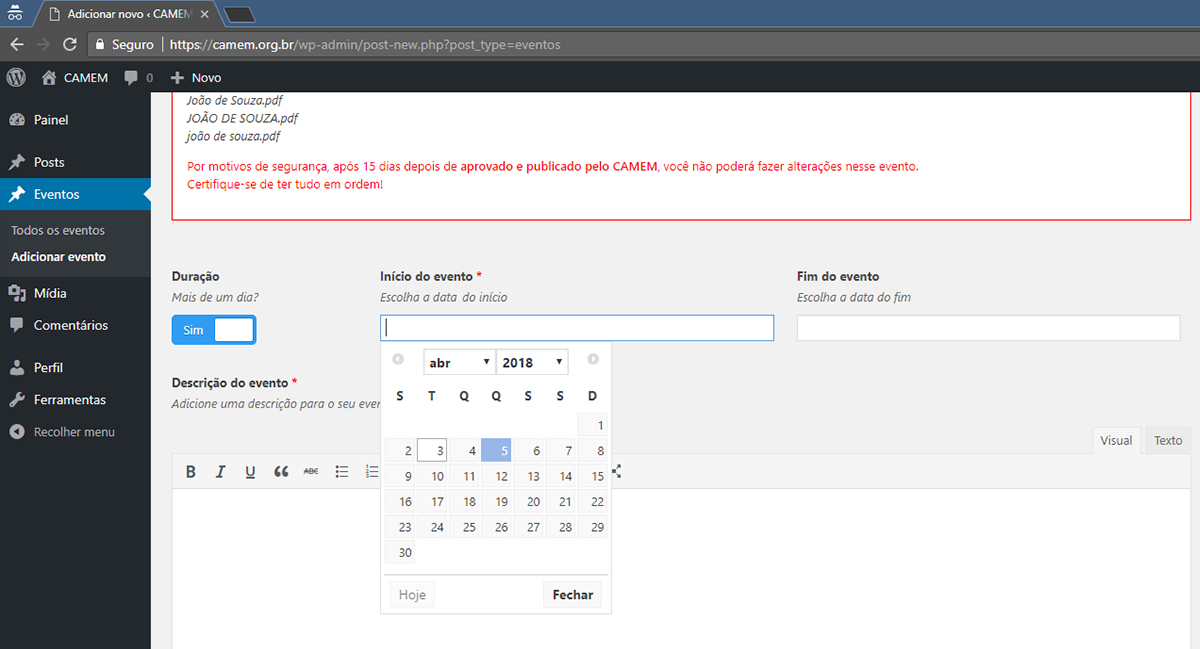
Figura 3. Esta é a página de edição de um evento. Os campos são essenciais para o registro completo do evento. Inicialmente, precisamos de:
- - Nome do evento
- - Data (ou datas)
- - Descrição
- - Imagem destacada
A descrição pode conter links para inscrição, objetivos, local e quaisquer outras informações pertinentes do evento. Essa página poderá ajudar os estudantes a localizar com rapidez o seu evento, quando a publicação for feita com antecedência!
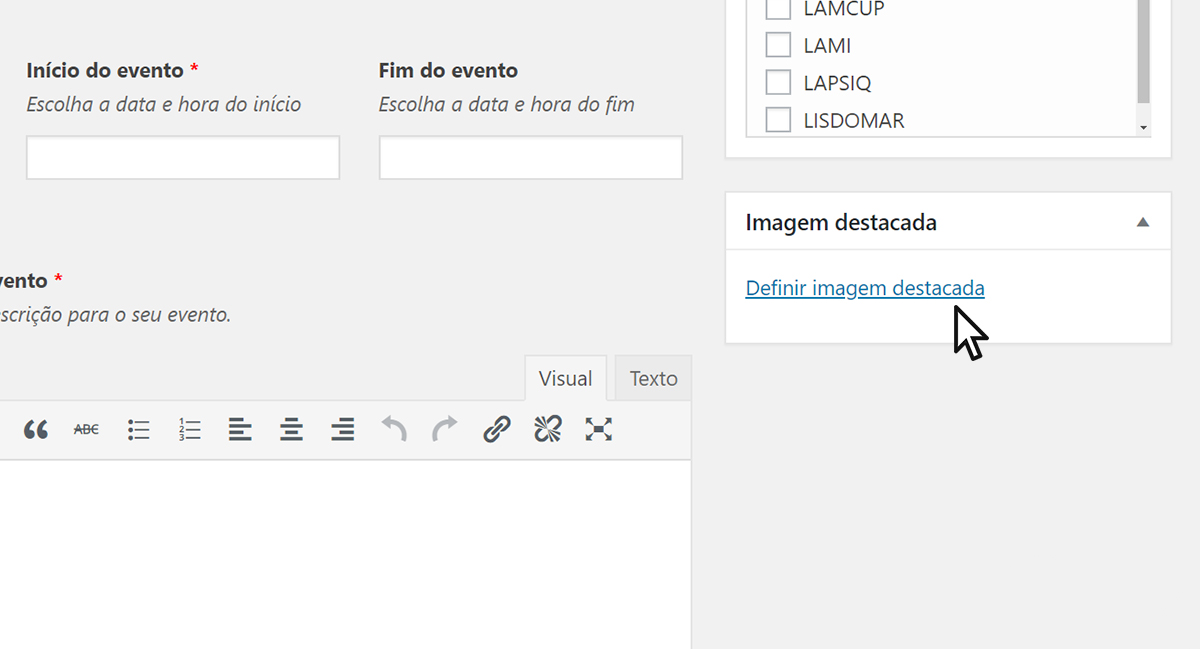
Figura 4. A imagem destacada serve para ser utilizada em divulgações e nos elementos do site (como na página de buscar certificados). Você preferencialmente deve adicionar uma imagem como cabeçalho, sem muito texto, mas que ilustre. Uma arte de divulgação serve!
Preferencialmente, essa imagem deve estar em modo paisagem, com comprimento maior que altura.

Figura 5. Aqui está um exemplo de uma boa imagem para utilizar no sistema. É informativa e não poluida.
Figura 6. Os passos seguintes servem para quando o evento já foi realizado. Você deve agora utilizar o sistema para fazer upload dos certificados.
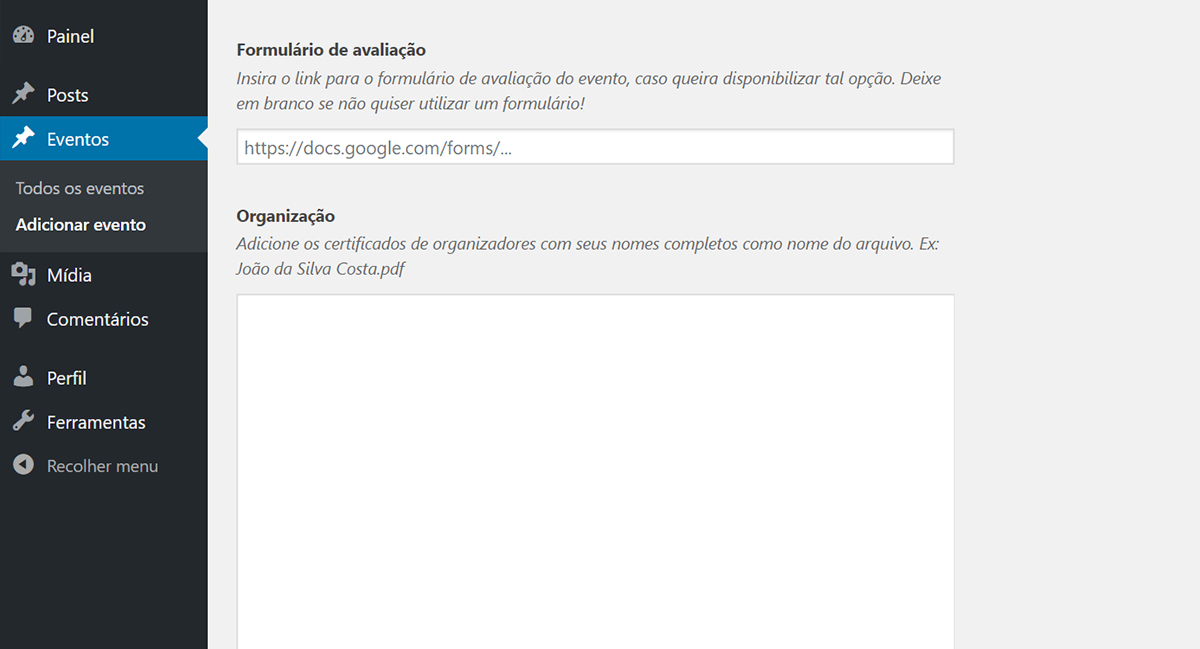
Formulário de avaliação: é uma opção extra para avaliação do evento. Se quiser utilizar esse método, deverá incluir o link de um formulário (Google Forms), feito pela sua equipe. Quando essa opção é deixada em branco, o usuário pode baixar o certificado sem qualquer avaliação.
Adicione os certificados: lembre-se das regras para o upload dos certificados. O nome do arquivo deve ser, por extenso, o nome de cada participante. A extensão do arquivo deve ser em .pdf.
Para evitar trabalho em excesso, nós explicamos passo a passo como fazer isso de forma rápida. Confira o tutorial na sua página inicial!
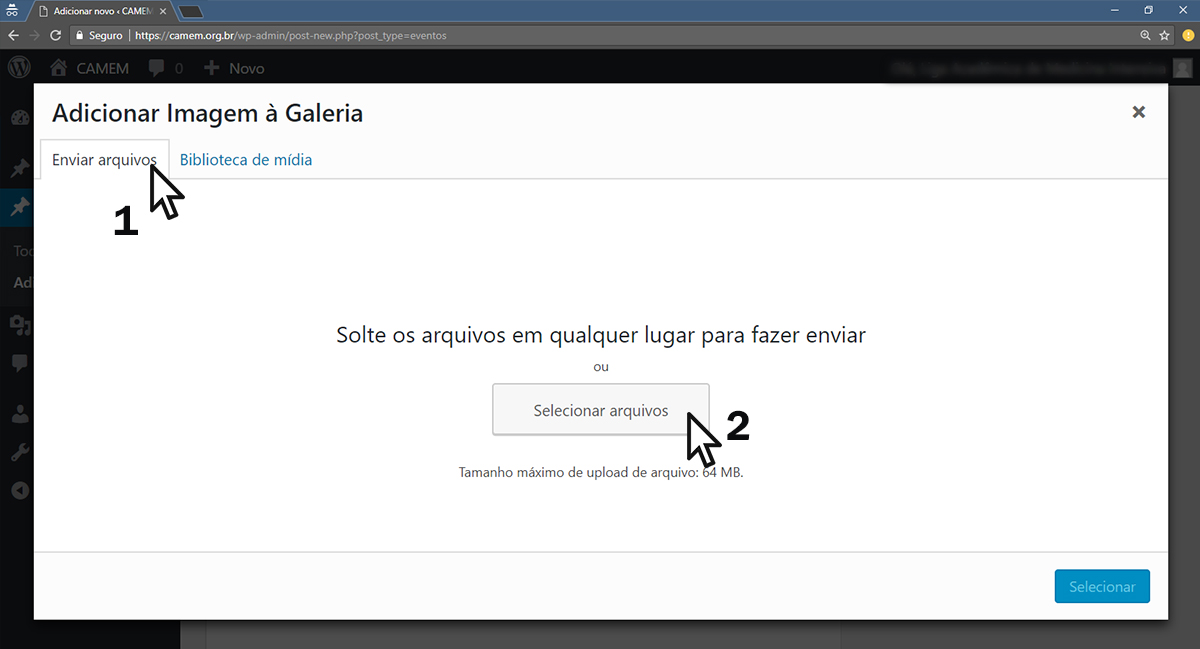
Figura 7. É aqui que você adiciona os certificados de cada grupo (ouvintes, palestrantes, organizadores). Certifique-se de selecionar o menu ENVIAR ARQUIVOS. Em seguida, você poderá arrastar para esta tela os arquivos, ou selecionar um a um, e esperar o carregamento.
Depois de selecionados, clique em CONCLUIR.
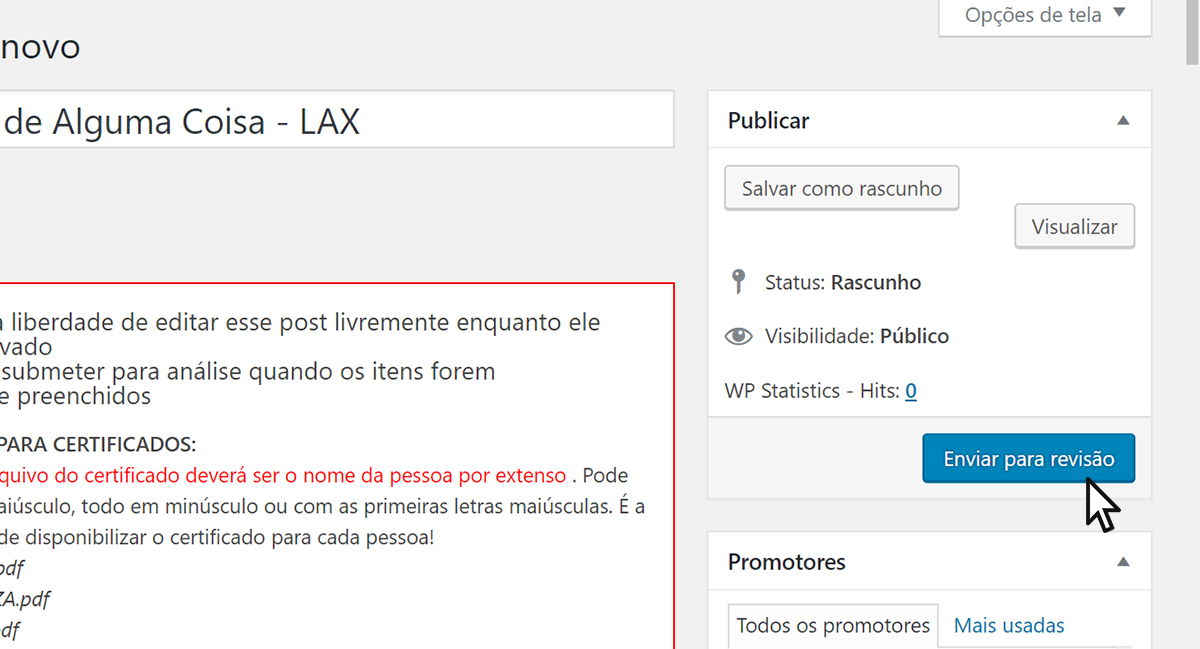
Figura 8. Estamos quase terminando! Agora que você configurou tudo certinho e conferiu se os dados estão corretos, é hora de enviar para revisão. A equipe do CAMEM analisará os dados constantes e então se tudo estiver certo, o evento será publicado!